Apex Legends: Wymagania sprzętowe
Aktualizacja:
Poniżej zamieściliśmy pełne wymagania sprzętowe pecetowej wersji APEX LEGENDS. Stworzyliśmy również wskazówki odnośnie usprawnienia działania gry na komputerach osobistych.
APEX LEGENDS to darmowa gra z gatunku battle royale. Gra nie jest bardzo wymagająca, ale zdarzają się w niej nagłe spadki klatek, dlatego przygotowaliśmy dokładny opis funkcji graficznych, aby ułatwić ich ustawienie.
Gra Apex Legends została napisana w taki sposób, że Gracz będzie miał możliwość wejścia do bardzo dobrze odwzorowanego świata z realistycznymi cieniami i refleksami światła. Słabsze komputery będą miały problem z wygenerowaniem tak dobrej grafiki, ale jeżeli komuś zależy na samej rozgrywce, a nie wartości wizualnej gry, w Apex Legends można się doskonale bawić nawet na sprzęcie, który znajduje się w przedziale minimalnych wymagań sprzętowych.
Wymagania sprzętowe i dokładny opis zmian graficznych zostały przygotowane na wersji PC, na komputerze Intel Core i7-7700, 16GB RAM, NVIDIA GeForce GTX 1060, konfiguracja w pełni spełnia zalecane wymagania.
- Wymagania sprzętowe Apex Legends
- Opcje graficzne w grze APEX LEGENDS
- Podstawowe opcje graficzne Apex Legends
- Zaawansowane opcje graficzne Apex Legends
- Co zrobić, aby APEX LEGENDS działało płynnie?
- Apex Legends, a rozdzielczość 4K
Wymagania sprzętowe Apex Legends
Wersja PC
- Systemy operacyjne: Windows 7 64-bit
- Windows XP: Nie, gra nie działa na Windows XP i wcześniejszych
- Połączenie internetowe w trakcie gry: Wymagane
- Konieczność aktywacji przez Internet: Tak, przez platformę Origin
- Kontrolery: Klawiatura i mysz, pełne wsparcie kontrolera.
Wymagania minimalne
- System operacyjny: Windows 7 lub nowszy 64-bitowy
- Procesor: Intel Core i3-6300 3.8GHz / AMD FX-4350 4.2 GHz Quad-Core
- Pamięć RAM: 6 GB
- Karta graficzna: NVIDIA GeForce GT 640 / Radeon HD 7700
- Pamięć karty graficznej: 1 GB
- Wymagane miejsce na dysku HDD: 22 GB
Wymagania zalecane
- System operacyjny: Windows 7 lub nowszy 64-bitowy
- Procesor: Intel i5 3570K
- Pamięć RAM: 8 GB
- Karta graficzna: NVIDIA GeForce GTX 970 / AMD Radeon R9 290
- Pamięć karty graficznej: 8 GB
- Wymagane miejsce na dysku HDD: 22 GB
Opcje graficzne w grze APEX LEGENDS
Wchodząc do zakładki opcji w grze Apex Legends możesz przejść do ustawień graficznych. Poniżej znajduje się dokładny opis wszystkich podstawowych i zaawansowanych opcji graficznych dostępnych w grze Apex Legends, aby Gracz wiedział, czy może obniżyć wartość danej opcji lub całkowicie ją wyłączyć.
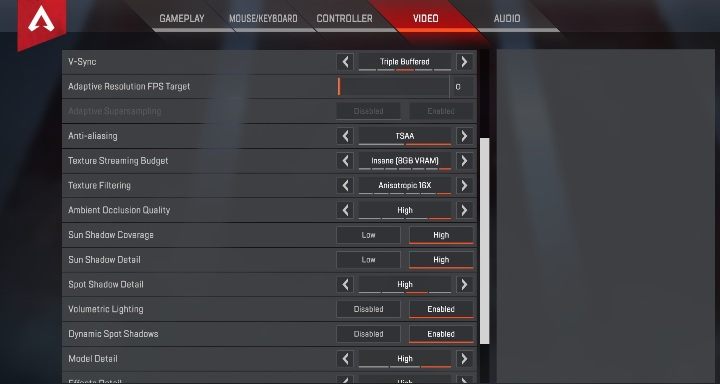
Podstawowe opcje graficzne Apex Legends
- Display mode (typ ekranu) - Opcja, która umożliwi Ci uruchomienie gry na pełnym ekranie bądź w oknie. Trzeba jednak liczyć się z tym, że gra otwarta w oknie będzie działać płynniej, ale za to straci na jakości. Masz do wyboru opcje: pełny ekran / w oknie / okno bez ramek.
- Resolution (rozdzielczość) - Opcja odpowiedzialna za ustawienie rozdzielczości gry. Ustaw natywną rozdzielczość twojego monitora, by uzyskać zadowalającą jakość wyświetlanego obrazu. Ustawienie niższej spowoduje rozmycie obrazu.
- Aspect Ratio (ustawienia formatu obrazu) - Do wyboru są następujące formaty obrazu - 4:3 i 5:4 / 16:9 / 16:10 / 21:9. Standardem jest 16:9. Warto zauważyć, że Apex Legends posiada wsparcie dla coraz bardziej popularnego standardu monitorów ultrawide (21:9).
- FOV (kąt widzenia w poziomie) - Im ta wartość jest wyższa tym więcej widzisz na ekranie patrząc na wprost, ale z kolei modele postaci są mniejsza co może utrudniać celowanie. Gdy zmienisz wartość FOV (Field of View) na mniejszą, modele postaci stają się większe co ułatwi celowanie, ale za to zmniejszy się obszar widzenia po bokach Bohatera. Wartość 90 jest najbardziej uniwersalnym ustawieniem FOV (Field of View).
- Color Blind Mode - czyli tryb wyświetla barw dla ludzi z wadami wzroku, takimi jak ślepota barw, deuteranopia, daltonizm, protanopia, tritanopia.
Zaawansowane opcje graficzne Apex Legends
Poza podstawowymi ustawieniami graficzny, w grze Apex Legends Gracz ma możliwość modyfikowania zaawansowanych opcji graficznych. Zmiana wartości tych opcji może wpłynąć negatywnie lub pozytywnie na płynność gry. Poniżej znajduje się dokładny opis wszystkich zaawansowanych opcji graficznych dostępnych w Apex Legends, aby Gracz wiedział, czy może obniżyć wartość danej opcji lub całkowicie ją wyłączyć.
- Dynamiczna rozdzielczość ekranu (Adaptive Resolution FPS Target) - technologia ta polega na renderowaniu obrazu w większej rozdzielczości, a następnie przystosowuje obraz do twojego monitora (i częstotliwości jego odświeżania) oraz możliwości karty graficznej.
- Supersampling adaptacyjny (Adaptive Supersampling) - technologia ta działa jak ta powyżej, sprawa, że gra staje się znacznie ładniejsza, zyskuje na jakości tekstur i detali, ale znacznie traci na ilości klatek. Jeśli posiadasz słabszą kartę graficzną, rozważ wyłączenie tej opcji.
- Wygładzanie krawędzi (Anti-Aliasing) - ta opcja powoduje wygładzanie krawędzi dzięki czemu grafika prezentuje się lepiej. Jeśli posiadasz słabą kartę graficzną wyłącz tę opcję.
- Dodatkowe cieniowanie (Ambient Occlusion Quality) - efekty cieniowania, okluzji otoczenia itp. Metoda cieniowania, która zwiększa wrażenie realizmu w grze. Niestety, może także spowodować spory spadek wydajności. Aby poprawić płynność gry warto zastanowić się nad obniżeniem wartości tego parametru.
- Jakość efektów (Effects Detail) - opcja ta wpływa na jakość efektów w grze. Opcja graficzna odpowiedzialna za jakość efektów graficznych generowanych na ekranie Twojego komputera. Im więcej efektów i im lepszej jakości, tym mniej klatek na sekundę. W przypadku posiadania starszej karty graficznej należy zastanowić się nad obniżeniem szczegółowości efektów.
- Post processing quality (przetwarzanie końcowe) - Opcja odpowiedzialna za efekty wizualne gry takich jak okluzja otoczenia czy rozmycie w ruchu. Im wyższe ustawienie tym bardziej obciążona zostanie karta graficzna.
- Ślady uszkodzeń (Impact Marks) - czyli ślady po kulach, dziury w ścianach. Wyłączenie tej opcji powinno nieznacznie odciążyć procesor. Masz do wybory wyłączenie lub dwa poziomy szczegółowości: niskie i wysokie.
- Szczegółowość modeli (Model Detail) - opcja ta wpływa na jakość tekstur w grze, jest odpowiedzialna za ilość obiektów renderowanych w tym samym czasie. Im większy zasięg rysowania, tym więcej zasobów karty graficznej oraz procesora będzie wymagać. Jeśli chcesz poprawić komfort gry, warto obniżyć wartość tej opcji.
- Szczegółowość cieni punktowych (Spot Shadow Detail) - opcja obciążająca grafikę komputera. Zmniejszenie jej powinno odciążyć GPU. Masz do wyboru opcje: wył. / nis. / wys. / b. wys.
- Zakres cieni od słońca (Sun Shadow Coverage) - opcja ta wpływa na ilość i jakoś cieni pojawiających się dzięki słońcu.
- Strumieniowanie tekstur (Texture Streaming Budget) - strumieniowe przesyłanie tekstur. Masz opcje do wyboru: brak / 2 GB VRAM / 2-3 GB VRAM / 3 GB VRAM / 4 GB VRAM / 6 GB VRAM / 8 GB VRAM. W praktyce, jeśli szybko się odwrócisz, to zobaczysz tekstury o niskiej jakości. Aby zredukować efekt niskich tekstur musisz posiadać bardzo dobrą kartę graficzną (z większą ilością VRAM).
- V-Sync - (synchronizacja pionowa) - Opcja, która ogranicza ilość wyświetlanych FPS (klatek na sekundę) do takiej wartości, która będzie zapobiegać powstawaniu efektu rozrywania obrazu (tzw. Screen tearingu). W praktyce wygląda to tak, że wyłączenie tej opcji może skutkować zyskaniem kilku dodatkowych FPSów.
- Światło wolumetryczne (Volumetric Lighting) - opcja ta odpowiada za cząsteczki światła rozprzestrzeniane w powietrzu. Innymi słowy - kontroluje, czy promienie słoneczne są włączone, aby symulować rozproszenie światła w powietrzu. Wyłączenie tej opcji odciąży kartę graficzną.
- Ragdolls (animacja ciał) - opcja, która kontroluje jak fizycznie dokładna jest animacja martwego bohatera. Obniżenie tej opcji odciąży procesor.
Co zrobić, aby APEX LEGENDS działało płynnie?
Apex Legends jest wymagającą grą pod względem graficznym więc może zdarzyć się tak, że część Graczy będzie zmagać się z efektem "klatkowania" w trakcie rozgrywki. W takim przypadku warto poświęcić wartość wizualną gry na rzecz komfortu poprzez obniżenie kilku opcji graficznych.
Gra APEX LEGENDS klatkuje czasami nawet na sprzęcie znacznie lepszym niż określony w zalecanych wymaganiach sprzętowych. Warto, więc zmniejszyć niektóre ustawiania graficzne tak, aby gra działa choćby trochę sprawniej nie tracąc wiele na jakości grafiki.
- Rozdzielczość (Resolution) - jeśli gra klatkuje należy obniżyć rozdzielczość.
- Obniż jakość tekstur (texture resolution) - Obniżenie jakości tekstur wpłynie na wartość wizualną gry, ale na pewno zwiększy jej płynność.
- Supersampling adaptacyjny - bardzo wymagająca opcja, która ma za zadanie wygładzanie krawędzi oraz wzmacnianie detali produkcji. Wyłącz tę opcje jeśli widzisz problemy ze stalą liczbą klatek.
- Obniż wartość strumieniowego przesyłania tekstur (Texture Streaming Budget) - Dostosuj tę opcję do własnej karty graficznej. Jeśli przykładowo posiada ona 2 GB RAM to nie ustawiaj wyższej wartości w opcjach gry.
- Dodatkowe cieniowanie - cienie znacznie obciążają twój komputer. Wyłącz je jeśli odczuwasz nagłe spadki klatek. Dodatkowo sprawdź wszystkie pozostałe opcja związanie z cieniami (szczegółowość cieni punktowych, zakres cieni od słońca, szczegółowość cieni od słońca). Pamiętaj, że jest to gra polegająca na walce z innymi, żywymi przeciwnikami. Dużą przewagą da ci płynna rozgrywka. Cieniowanie obiektów pochłania bardzo dużo zasobów karty graficznej. Rozważ obniżenie wartości cieniowania, aby zyskać dodatkowe FPS-y.
- Obniż wartość opcji odpowiedzialnych za ślady po amunicji i animacji trupa (Impact Marks i Ragdolls) - Te dwie opcje są tak naprawdę niepotrzebne do rozgrywki, więc możesz nieco odciążyć procesor.
- Obniż wartość przetwarzania końcowego (post processing quality) i anti-aliasingu - Te dwie opcje pochłaniają bardzo dużo zasobów karty graficznej. Obniżysz w ten sposób jakość wizualną gry ponieważ zrezygnujesz z wygładzania krawędzi i efektu rozmycia w ruchu, ale na pewno odczujesz różnicę w płynności.
Apex Legends, a rozdzielczość 4K
W grę APEX LEGENDS można pograć w rozdzielczość 4K na komputerach osobistych oraz na konsolach PS4 Pro i na XBOX One X.
Aby rozpocząć jednak rozgrywkę w APEX LEGENDS w 4K potrzebujesz karty graficznej pokroju GeForce RTX 2080 Ti. W przypadku tej karty graficznej gra utrzymuje stałą liczbę 60 fpsów. Jeśli odpalisz grę w 4K na słabszym sprzęcie musisz liczyć się z nagłymi spadkami fpsów.
Czy mogę grać w APEX LEGENDS bez połączenia z Internetem?
Nie istnieje możność grania w APEX LEGENDS w trybie offline. Gra wymusza dysponowanie połączeniem z Internetem nie tylko w momencie jej uruchomienia, ale także przez cały czas trwania rozgrywki. W przypadku utraty połączenia z serwerami gra zatrzymuje się i uruchamia menu główne. Wznowienie gry jest możliwe dopiero po odzyskaniu polaczenia.
Co zrobić, gdy tracę połączenie z serwerami Apex Legends?
Jeśli borykasz się z problemami z połączeniem w grze Apex Legends, w pierwszej kolejności zajrzyj do odpowiedniego tematu na oficjalnej stronie EA, dostępnego pod tym adresem: https://help.ea.com/pl-pl/help/faq/connection-troubleshooting-basic/.
Co zrobić, gdy APEX LEGENDS sam się wyłącza?
Gra APEX LEGENDS nie posiada dużych wymagań sprzętowych, ale czasami samoistnie się wyłącza. Przygotowaliśmy listę wskazówek, które mogą pomóc w takiej sytuacji. Zauważycie jednak, że Apex Legends to nowa gra i wciąż patchowana - niektóre z istniejących obecnie problemów i bugów powinny zostać usunięte w najbliższym czasie.
- Przeinstaluj grę na inny dysk - według niektórych graczy gra działa o wiele sprawniej i nie powoduje problemów na dysku SSD,
- Zmniejsz rozdzielczość gry - gra wyłącza się, jeśli działa na wyższej rozdzielczości. Jeśli, więc próbujesz grać w 4K na słabym sprzęcie gra może wyłączać się, aż do momentu, gdy nie zmienisz ustawień.
Komentarze czytelników
Zabrania się kopiowanie jakichkolwiek obrazków, tekstów lub informacji zawartych na tej stronie. Strona nie jest powiązana i/lub wspierana przez twórców ani wydawców. Wszystkie loga i obrazki są objęte prawami autorskimi należącymi do ich twórców.
Copyright © 2000 - 2026 Webedia Polska SA wszelkie prawa zastrzeżone.
